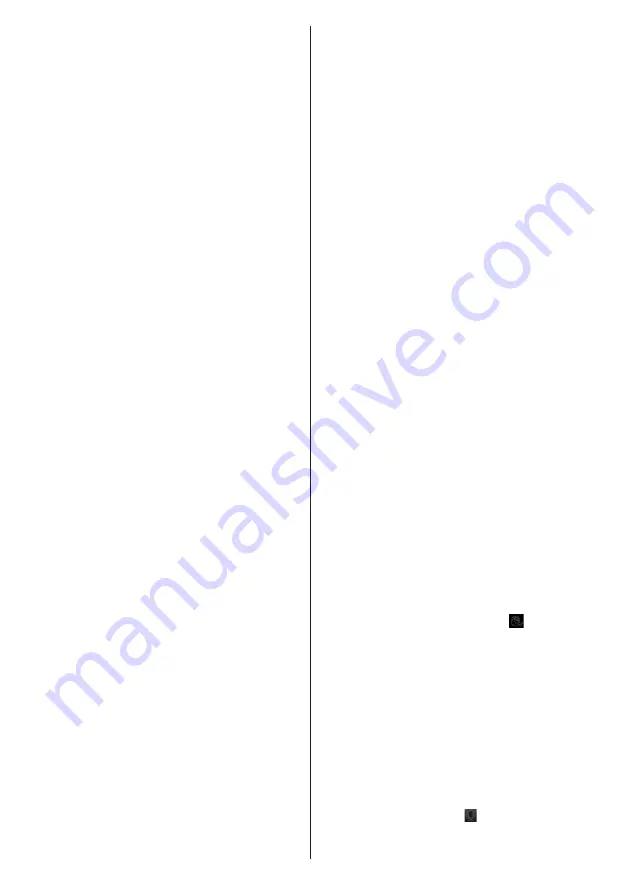
Nederlands
- 30 -
uw tv en op de miniaturen klikken om de detailpagina's
weer te geven.
OPNAMES:
U kunt uw actieve opnames en herinneringen
(indien beschikbaar) weergeven via deze tab. Om een
item te verwijderen, drukt u eenvoudig op het verwijderen
pictogram in iedere rij.
EPZ:
U kunt de uitzendingsschema's weergeven van de
geselecteerde zenderlijst in deze tab. U kunt ook navigeren
in de zenders door te drukken op de geselecteerde zender
in het EPZ-rooster. Merk op dat de EPZ-informatie bijwerken
/ vernieuwen even kan duren afhankelijk van de kwaliteit
van uw netwerk en internet service.
Opmerking:
Er is een internetverbinding vereist voor de INTERNET
gebaseerde EPG informatie
.
PORTAAL:
Deze tab geeft de portaaltoepassingen weer
in een gescrolde weergave. Tenzij
FollowMeTV
(indien
beschikbaar) actief is, wordt de geselecteerde toepassingen
weergeven op uw tv scherm.
Opmerking:
Er is een internetverbinding vereist. Deze tab wordt
ingeschakeld indien een portaalpagina wordt gebruikt.
INSTELLINGEN:
Configureer de gewenste toepassing. U
kunt de volgende elementen wijzigen;
Auto-vergrendeling (Enkel in IOS):
Het scherm van
het apparaat schakelt automatisch uit na een bepaalde
tijdsduur. De standaardinstelling is uitgeschakeld. Dit
betekent dat het scherm steeds ingeschakeld blijft.
FollowMeTV automatisch inschakelen:
De FollowMeTV
functie (indien beschikbaar) start automatisch wanneer
deze instelling ingeschakeld wordt. De standaardwaarde
is uitgeschakeld.
Automatische verbinding met de TV:
Indien
ingeschakeld wordt uw mobiel apparaat automatisch
verbonden met de laatst verbonden tv en slaat het tv
zoekscherm over.
TV wijzigen (Enkel in IOS):
Geeft de momenteel
verbonden tv weer. U kunt drukken op deze instelling
om naar het "Tv zoeken" scherm te gaan en over te
schakelen naar een andere tv.
De aangepaste zenderlijst bewerken:
U kunt uw
aangepaste zenderlijst bewerken via deze instelling.
Zenderlijst bron zoeken:
U kunt de zenderlijst bron
kiezen die u wilt gebruiken in de toepassing. De opties zijn
"Tv-lijst" en "Aangepaste lijst". U kunt ook de optie "Mijn
keuze herinneren" inschakelen om de geselecteerde
zenderlijst bron in te stellen als een permanente keuze.
In dit geval, als de geselecteerde bron beschikbaar is,
wordt ze in de toepassing gebruikt.
Versienr.:
Geeft de huidige versie weer van de
toepassing.
Detailpagina
Om de detailpagina te openen tikt u op een programma. In
het detailpagina scherm kunt u gedetailleerde informatie
ophalen van de programma's die u selecteert. Er zijn
“Details”, “Cast&Crew” en “Video's” tabs om deze pagina
te zoeken.
DETAILS:
Deze tab biedt een samenvatting en informatie
over het geselecteerde programma. Er zijn ook links naar
Facebook en Twitter pagina's van het geselecteerde
programma.
CAST&CREW:
Geeft alle personen weer die hebben
deelgenomen in het huidige programma.
VIDEO’S:
Biedt video's op Youtube met betrekking tot het
geselecteerde programma.
Opmerking:
Voor sommige functies kan een internetverbinding
vereist zijn.
FollowMe TV Functie (indien beschikbaar)
TIk op het
FOLLOW ME TV widget links onderin het
scherm van uw mobiel apparaat om de lay-out te
wijzigen van de FollowMe functie.
Tik op het afspelen pictogram om de inhoud te beginnen
stromen van de tv naar uw mobiel apparaat. Beschikbaar
als uw apparaat binnen het operationele bereik valt van
uw router.
Opmerkingen:
Let er op dat enkel digitale (DVB-T/C/S) en SD zenders worden
ondersteund.
Meertalige audio-ondersteuning en ondertiteling aan/uit-functie
werkt niet.
De stroomprestaties kunnen variëren naargelang de kwaliteit van
uw verbinding.
Media delen pagina
Voor toegang tot de
Media delen widget tikt u op de
Pijl
omhoog links onderin het scherm.
Als de Media delen widget wordt ingedrukt, verschijnt een
scherm waar u het media bestandstype kunt selecteren om
te delen met uw tv.
Opmerking:
Niet alle formaten van afbeeldingsbestanden worden
ondersteund. Deze functie werkt niet als Audio Video delen niet
ondersteund wordt.
Portal Launcher
Voor toegang tot de
Portal Launcher (
)
widget tikt u
op de
Pijl omhoog links onderin het scherm.
U krijgt toegang tot de portaalpagina door te tikken op de
Portal Launcher
widget.
Opmerking:
Er is een internetverbinding vereist. Deze functie werkt
niet indien een portaalpagina wordt gebruikt.
Smart Remote functie
U kunt u mobiel apparaat gebruiken als afstandsbediening
voor uw tv zodra het verbonden is met de tv. Om alle
functies van de smart remote tikt u op de
Pijl omhoog
links onderin scherm.
Stem herkenning
U kunt tikken op de
Microfoon (
) widget en uw toepassing
beheren en spraakcommando's geven als “Portal!”(Portaal!),
Содержание 48FSB5002
Страница 2: ...50421878 ...
Страница 65: ...Deutsch 63 ...
















































